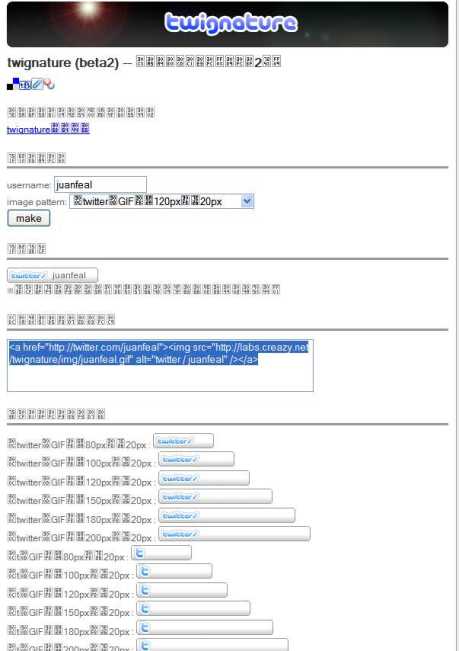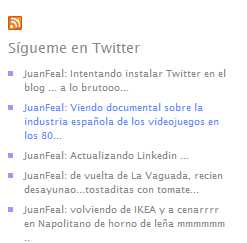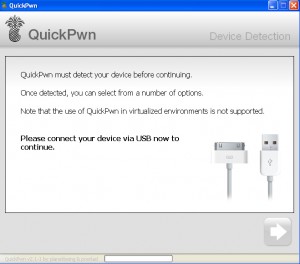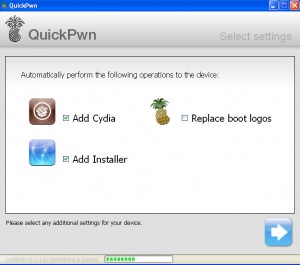Optimización de gráficos en Empire Total War marzo 20, 2009
Posted by JuanF in How to, Juegos, Tutorial.Tags: Empire, Estrategia, Gráficos, Juegos, Optimización, PC, Total War, Tutorial, Tweak
1 comment so far

Los aficionados a la estrategia disfrutan desde hace un mes del último titulo de la saga Total War. Un juegazo en toda regla, que supera incluso al que todos pensamos que ha sido el mejor de la saga, Rome.
El periodo que abarca esta nueva entrega le confiere un aire renovado y muy competitivo, ya que se sitúa en plena época colonial, con grandes imperios como España, Inglaterra o Francia luchando por el control de las colonias y sus preciados tesoros. Y por fin se han añadido las batallas navales, algo que demandábamos hace tiempo, y la verdad es que es todo un gustazo poder comandar nuestras flotas por mar. El resultado final es bastante espectacular, con abordajes y muchas opciones tácticas disponibles.
Todo este nuevo periodo histórico es llevado a escena con un detalle increíble en cada batalla, pero que por desgracia no podremos disfrutar al completo si no tenemos un hardware a la altura. Navegando por la red en busca de pequeños tutoriales de optimización, sugerencias o experiencias de usuarios, me he topado con un buen repaso del propio jefe de diseño del juego, que explica en el blog oficial de Total War, cómo funciona cada opción gráfica en el juego, qué efectos consumen más, qué opciones deberíamos ajustar, etc. Aquí os lo dejo por si os sirve como punto de partida (problema: está en inglés)
Enlace: Blog oficial Total War
Nuevo WikiScanner 2: ayuda a Wikipedia a mantenerse imparcial marzo 15, 2009
Posted by JuanF in Hacking, How to, Internet, Medios de comunicación, Modificaciones Wikipedia, Seguridad, Utilidades, Wikipedia, WikiScanner.Tags: Hacking, Medios de comunicación, modificaciones, Seguridad, Wikipedia, WikiScanner
1 comment so far

A mediados de 2007 un desarrollador llamado Virgil Griffith provocó un enorme revuelo mediático al publicar una herramienta que era capaz de identificar desde qué dominios -y en consecuencia- qué organizaciones estaban modificando los artículos en Wikipedia.
La herramienta no hizo más que demostrar lo que ya todos intuíamos, que algunas empresas o “empleados muy leales” se dedicaban a modificar los artículos que no eran positivos hacia su organización. Los casos de modificaciones implicaban a empresas como Microsoft y sus problemas técnicos con la Xbox 360, y fueron muy sonados los “retoques” de la CIA, Walmart y Exxon Mobil que tuvieron una importante repercusión en los medios a nivel global.
Durante esas semanas muchos fueron los que actuaron de detectives online, en busca de polémicas modificaciones en Wikipedia. En mi caso no fui capaz de encontrar grandes cosas, aunque si saque una gran conclusión y fue la demostración de que en España se trabaja muy poquito, dada la gran cantidad de chorradas modificadas que pude encontrar desde dominios de empresas e instituciones españolas.
En cualquier caso parece que la herramienta tuvo el efecto que buscaba; asustar a los modificadores de Wikipedia o que al menos se lo pensaran dos veces antes de modificar nada desde sus ordenadores oficiales.
Para que la Wikipedia siga manteniendo la transparencia que necesita para su correcto funcionamiento, Virgil ya tiene en pruebas la nueva versión de su herramienta, WikiScanner 2 con un nuevo rediseño y algunas mejoras como la búsqueda de modificaciones por lugares, etc. Echarle un ojo y dejar vuestras opiniones.
Actualizaciones de Twitter en tu móvil vía SMS […y gratis!] marzo 7, 2009
Posted by JuanF in How to, Internet, móviles, SMS, Twitter, Utilidades.Tags: Actualizaciones, free, gratis, SMS, Twe2, Twitter
1 comment so far
Hace un par de días que estoy suscrito al servicio Twe2 y de momento la experiencia está siendo muy positiva.
En pocas palabras, lo que permite el servicio es enviarte al móvil vía SMS todos los mensajes directos y respuesta que recibes en tu cuenta de Twitter de forma totalmente gratuita. Una opción muy útil para los que no tienen conexión a Internet desde el móvil, o directamente no quieren pagarla, ya que se conectan vía wifi.
¿Cuál es el truco? Ninguno, la empresa tan sólo muestra un pequeño anuncio al final del SMS para generar beneficios.
Por otro lado, el servicio es compatible con muchísimos países, como podréis comprobar en su web.
Cómo crackear la clave de Windows en 5 minutos febrero 21, 2009
Posted by JuanF in Hacking, How to, Software.Tags: Clave, Crackear, Hacking, Login, Ophcrack, Password, Windows
2 comments
Existen muchas razones por la cuales podemos necesitar crackear la clave de acceso a Windows, de las ilegales mejor ni hablamos. Existen varios métodos para acceder a Windows, pero seguramente el más sencillo sea utilizar el programa Ophcrack (Live CD)
Los materiales necesarios son:
- CD/DVD/ virgen
- Software Ophcrack
Lo primero que necesitaremos será bajarnos el Live CD ISO de la página oficial de Ophcrack. Una vez descargado tendremos que grabar la imagen en un CD, con Nero o cualquier otro programa.
Con el software ya grabado podremos meter el CD en la unidad, reiniciar el ordenador y probar la seguridad de nuestra clave o recuperarla si la hemos olvidado. Al reiniciar el ordenador tendremos que entrar en la BIOS para poder iniciar el sistema desde el CD (si la BIOS tiene contraseña este método ya no será efectivo)
Para acceder a la BIOS tendremos que pulsar F2 (depende del ordenador) durante los primeros segundos y cambiaremos la secuencia de arranque para que sea el CD el primero en arrancar.
Volvemos a reiniciar el sistema y esta vez arrancará desde el LIVE CD que hemos grabado. El programa cargará las tablas rainbow y empezará a buscar la clave. Para las claves sencillas, que son los utilizadas por el 90% de usuarios, el programa puede tardar tan sólo 5 segundos, para las más complicadas unos 5 minutos.
Una vez tengamos la clave, la apuntamos, reiniciamos sin CD y en la pantalla de login de Windows ya sabremos cuál será el usuario y clave a introducir. Dentro de Windows podremos quitar o cambiar la clave.
Enlace: Laptoplogic
Enlace: Página oficial Ophcrack
Cómo construir un MP3 con sensor de movimiento febrero 14, 2009
Posted by JuanF in Conceptos, Gadgets, Hacking, How to, Música, Tutorial.Tags: Altavoces, Contruir, How to, MP3, Sensor movimiento
add a comment
Vídeo de las funciones del altavoz MP3 con sensor
A través de Digg leo una interesante propuesta, aunque no apta para todos los públicos, que explica cómo poder construir unos altavoces reproductores de MP3.
La idea es usar unos minialtavoces Electronics Live Mfg, unos cuantos componentes electrónicos, un sensor, una tarjeta y un lector de memoria. De esta forma no necesitaremos ningún botón adicional para contralar las funciones del reproductor.
Como veréis en el vídeo, el resultado es muy interesante, pero seguramente no esté al alcance de usuarios con pocos conocimientos en electrónica. En cualquier caso os dejo el tutorial por si os animáis a intentarlo.
Cómo instalar Windows XP en un portátil nuevo febrero 7, 2009
Posted by JuanF in How to, Microsoft, Software, Tutorial, Utilidades, Windows.Tags: Boot, Format, Install, nLite, Notebook, Portátil, Windows Vista, Windows XP
add a comment
Para algunos será la pregunta del millón, para otros nada nuevo, pero debido a mis últimas experiencias me gustaría compartir algunas cosillas que os pueden ser de utilidad.
Hace algunos meses compré un portátil bastante decente: Core Duo 2.4GHz, 4Gb de RAM, Geforce 9500, pantalla Full HD, BlueRay… A primera vista era la mejor opción calidad/precio que podía encontrar en el mercado. Sólo tenía un problema: Windows Vista instalado.
La maravillosa experiencia de Vista no me duró ni un día. Al día siguiente de comprarlo sólo pensaba en la poderosa seducción del comando format C:
Otro tema que me molestaba era el robo de espacio en el disco duro, de alrededor 15G. Los fabricantes suelen poner en dos particiones ocultas el sistema operativo, las utilidades y los drivers para que se pueda reinstalar todo de forma “sencilla”.
Mi primer paso fue recopilar los drivers del portátil. Para ello me pasé por la página de ACER, seleccioné mi equipo y ooh sorpresa!, tan solo daban soporte para Windows Vista ¿para qué pensaran ellos?
En ese preciso instante y con el ordenador recién sacado de la caja me daba cierto reparo ponerme hacer experimentos, ya que no tenía la seguridad de que me funcionase el sonido, wifi y demás componentes a pleno rendimiento. Así que me pudo el miedo y seguí sufriendo en silencio como un ordenador con semejante potencia se venía abajo cada dos por tres por culpa de un sistema operativo penoso.
Fue entonces cuando decidí instalar Ubuntu y volvió a salir el sol, todo era perfecto (no sin antes pelearme con algunas configuraciones) hasta el día que se me volvieron a hinchar los mismísimos, perdonen la expresión.
Mi relación con Ubuntu es perfecta, no me puedo quejar, pero tengo un vicio que me puede, los juegos. Así que cada vez que quería jugar tenía que reiniciar con Vista y sufrir sus cuellos de botella y sus consecuentes problemas en juegos. Decisión final: formatear todo e instalar XP.
Los pasos a seguir:
Antes de empezar conviene explicar que volver a un sistema operativo anterior no es lo ideal y menos aún tener que utilizar drivers antiguos, pero es que Windows Vista no se puede aguantar… En mi caso el aumento de rendimiento volviendo a XP ha sido notable, pero cada uno debe valorar su opción.
El primer paso sería intentar recopilar los drivers de vuestro portátil sí el fabricante ofrece soporte a XP desde su página web. En mi caso no ha sido posible y seguramente sea una tendencia en el 90% de fabricantes con portátiles nuevos. Solución: navegar y navegar por foros y blogs hasta que encontréis algún caso parecido al vuestro y aseguren estabilidad con esos drivers. En general suelen funcionar versiones de modelos anteriores al vuestro. Pero depende cada caso y modelo. Otra opción es identificar el hardware de cada dispositivo y entrar en la página del fabricante para conseguir el driver compatible (Nvidia, ATI, Realtek..)
Una vez tenemos los drivers básicos (controladores red, sonido, pantalla…) ya podemos entrar en la BIOS del portátil para arrancar desde el CD e instalar XP. Aquí os encontrareis con la primera sorpresa y vuelta a Vista durante un ratito…
Observareis que al arrancar la instalación de XP no encuentra el disco duro, ya que todos los nuevos portátiles traen discos SATA, que cuando salió Windows XP no existían y por tanto no los reconoce. Esto no es nuevo y muchos ya lo sabréis si os ha ocurrido con un ordenador de sobremesa.
La solución en sobremesa era sencilla, grabar los drivers en un diskette e instalarlos al comienzo de la instalación pulsando F6. Solución arcaica pero que funcionaba correctamente. El problema es que hoy en día, y como es normal, los portátiles no traen disquetera. Solución: crear un disco personalizado de instalación para XP.
Al crear un disco personalizado podremos hacer absolutamente lo que queramos: quitar todos los programillas, juegos y servicios que no nos interesen instalar por defecto, introducir todos los datos referidos a zona horaria, número de serie, claves de administrador, etc y poder llevar a cabo una instalación desatendida. Además, podremos introducir para que se instalen durante el proceso los Services Packs de XP y por supuesto meter los drivers para que Windows XP pueda reconocer nuestro disco SATA.
Proceso de creación del disco personalizado de instalación de Windows XP:
1. Bajamos el programa nLite e instalamos.
2. Debemos tener instalado .NetFramework (bastante habitual tenerlo, sino bajar de Microsoft u otra página. Google es nuestro amigo)
3. Crear carpeta en nuestro disco duro donde volcaremos todo el contenido del CD de instalación de XP.
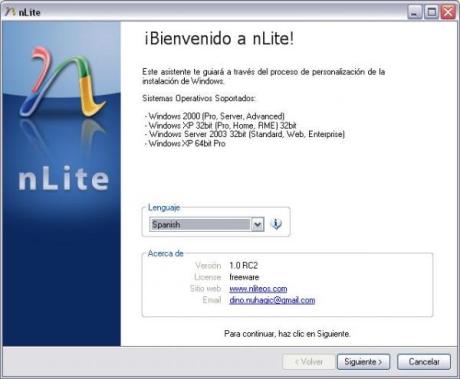
4. Descargar los Services Packs 2 y 3 de XP (si queremos/opcional)
Configurar correo Hotmail en iPhone/iPod Touch enero 10, 2009
Posted by JuanF in Correo electrónico, Gmail, Hotmail, How to, iPhone, iPod Touch.Tags: Configurar, Correo, Hotmail, How to, iPhone, iPod Touch, Mail
10 comments

Por fin tenemos disponible la opción de leer correos de nuestra cuenta de Hotmail desde el iPhone. Hasta ahora solo era posible a través de métodos de pago como el de Izzymail o con cuentas Plus de Hotmail.
Parece que debido a un cambio en los servidores de Hotmail estos ya ofrecen compatibilidad con POP3 Y SMTP. Aunque es posible que la estrategia sea intentar retener a la cada vez más amplia comunidad de usuarios móviles, que han migrado a Gmail ya que ofrece mayor libertad para configurar las cuentas de correo en dispositivos móviles.
Instrucciones para configurar Hotmail en iPhone/iPod Touch
- Añadimos nuestra cuenta: ir al icono “Ajustes” y dentro seleccionar “Mail,contactos,calendarios»
- Dentro del menú “mail” pinchamos en “Añadir nueva cuenta” y seleccionamos “Otras»
- Insertamos todos nuestros datos: nombre, mail, contraseña, descripción
- El iPhone se conectará con el servidor de Hotmail para comprobar los datos y sí todo está correcto podremos salir y entrar en el programa de mail para que baje nuestro correo.
Vía: esferaiphone / iSpazio
Guía para actualizar iPhone a firmware 2.2 noviembre 23, 2008
Posted by JuanF in Apple, Gadgets, Hacking, How to, iPhone, iPod Touch, Software, Tutorial, Utilidades.Tags: Firmware 2.2, Guía, Guide, iPhone, iPhone PC Suite, iPod, Jailbreak, QuickPwn, Tutorial, Unlock, Update
62 comments
Hoy decidí dar el salto de mi versión 1.1.4 a la recién lanzada 2.2. Mi Iphone es un 2G de los primeros que salieron en EEUU y comprado a través de eBay. Nada más llegar a mis manos hice el jailbreak y lo liberé, pero no lo actualicé a la versión 1.1.4 hasta hace apenas 4 meses.
Con la llegada del nuevo iPhone 3G y su firmware 2.0, estuve a punto de dar el salto por las nuevas e interesantes funciones que traía (aunque el GPS no es compatible con el iPhone 2G) pero decidí esperar a que actualizasen a varias versiones posteriores para que el firm corriese de la forma más suave posible.
Después de varias versiones del firmaware 2.0, hoy he decidido instalar la 2.2 y es mucho más fácil que en versiones anteriores.
Pasos a seguir antes de empezar:
Aconsejo hacer un back up (copia de seguridad) de nuestros archivos y configuraciones, así no tendremos que volver a configurar casi nada una vez actualizado a la nueva versión.
- Para llevar a cabo la copia de seguridad recomiendo usar una aplicación muy buena, IPhone PC Suite (existen muchos más programas). No sólo podrás hacer copias de seguridad, sino también insertar nuevos ringtones, modificar la agenda, cambiar la pantalla de inicio, guardar mensajes, etc. Podéis bajarlo aquí. IMPORTANTE: una vez instalado es necesario actualizar el programa a la última versión o no reconocerá el iPhone.
- Para realizar el jailbreak una vez actualicemos a la versión 2.2, tendremos que utilizar la nueva versión de QuickPwn 2.2 (Mac y Win). Sí tenemos una versión anterior a la 2.0 también tendremos que descargar los bootloaders (3.9 y 4.6) para flashear el baseband.
- Debemos también tener en nuestro disco duro la última versión del Firmware del iPhone 2.2 (link erroneo ver nota al final del post!)
- Por último, descargar e instalar la última versión de ITunes (8.3)
Guía actualización a firmware 2.2 iPhone (2G) para Windows:
IMPORTANTE: Sólo testeado en iPhone 2G y Windows (no 3G)
- Enchufamos el iPhone vía USB e iniciamos iTunes.
- Restauramos el iPhone con el botón restaurar desde cualquier versión (1.1.2 hasta 2.1). Pulsamos el botón restaurar a la vez que pulsamos la tecla Shift. Nos aparecerá una ventana donde debemos buscar el firmware 2.2 bajado a nuestro ordenador.
- Dejamos que el proceso termine e instale la nueva versión del firmware. Una vez terminado cerramos iTunes.
- Ejecutamos QuickPwn (siempre iPhone conectado vía USB).
- El programa detectará si usamos iPhone o iPod y la versión que tenemos instalada.
- En la siguiente pantalla debemos seleccionar el firmware que acabamos de instalar y seleccionar su ubicación en el disco duro.
- Comprueba si todo está correcto y nos deja pasar a la siguiente pantalla.
- En la siguiente pantalla marcamos las opciones a instalar: Cydia, Installer, Unlock y si queremos cambiar los logos de inicio y recuperación (no necesario marcarlo)
- Nos pedirá que seleccionemos las dos versiones de Bootloader para posteriormente llevar a cabo en el jailbrokeo el flash de la baseband. Tan sólo necesitaremos buscarlos en nuestro disco duro y subirlos correctamente fijándonos en seleccionar la versión correcta en cada uno (3.9 y 4.9)
- Esta parte del proceso es interactivo y debemos estar atentos a seguir correctamente las instrucciones. Si nos equivocamos no pasa nada ya que podremos volver a empezar. El programa pondrá el iPhone en modo recuperación automáticamente, acto seguido debemos seguir las instrucciones: Pulsar Home durante 5 segundo, después mantenemos pulsado Home + Power 10 segundos más, soltamos Power y continuamos presionando Home durante 10 segundos más.
- Finalmente comenzará el proceso de jailbrokeo de forma automática y ya lo tendremos listo para empezar a utilizarlo con la nueva versión. 😉
Ya sólo os queda volver a ejecutar el programa iPhone PC Suite (que deberíais tener actualizado a la última versión) y restaurar vuestra configuración anterior.
ACTUALIZACIÓN: Parece que me equivoqué al realizar el link al firmware 2.2 de iPhone no 3G. Aquí podeís elegir vuestro firmware adecuado: http://www.felixbruns.de/iPod/firmware/
Gracias a todos por avisar!
Convierte documentos PDF en Word noviembre 23, 2008
Posted by JuanF in Adobe, Diseño, How to, Software, Utilidades.Tags: Adobe, archivos, Conversión, Convert, Edit, PDF, Word
add a comment
Ayer me pasaron un documento PDF con el que tenía que trabajar. Una vez puestos manos a la obra, la pregunta fue ¿cómo lo paso a Word para editarlo?
Navegando por la red me encontré con distintas soluciones, algunas de pago y otras gratuitas, pero la más sencilla y con los resultados de conversión más óptimos, fue el servicio gratuito de la página Convert PDF Document to Word.
Es muy sencillo de utilizar, tan solo es necesario que busques el archivo para subirlo y una vez convertido te lo descarga al ordenador.
Fácil, gratuito y con una conversión a Word realmente buena. Un quebradero de cabeza menos…
La mesa de los Gadgets [How To] marzo 16, 2008
Posted by JuanF in Energía, Gadgets, How to.Tags: Adaptadores energía, Gadgets, How to
add a comment
El móvil – o los móviles –, la Nintendo DS, el iPod, la cámara de fotos, la PSP… Si eres un gadgetero crónico, seguramente la idea te seduzca, aunque otra historia es que también te guste el bricolaje.
La idea es bien sencilla y muy práctica. Una caja suficientemente ancha y con una altura alrededor de 10cm. Dentro introducimos una regleta donde conectamos todos los adaptadores de energía de nuestros preciados gadgets. Realizamos sobre la caja (arriba y atrás) los agujeros correspondientes para que salgan los cables y listo.
Como se aprecia en las fotos los materiales básicos serían:
- Una caja
- Una regleta
- Arandelas de plástico
- Herramientas para fijar la regleta y hacer los agujeros
Lo interesante es la idea, cada uno según su grado de habilidad y tiempo que le quiera dedicar podrá darle un toque un poco más profesional. Es decir, las arandelas se pueden poner o no y la caja se puede hasta pintar o decorar de alguna forma, dentro de la caja se puede poner una luz de neón para que la luz salga por los agujeros, o también se podría fabricar algún tipo de dock para cada gadget. Las ideas para darle un toque personal son infinitas. Si alguien se anima, que mande alguna foto.
Vía: Instructables